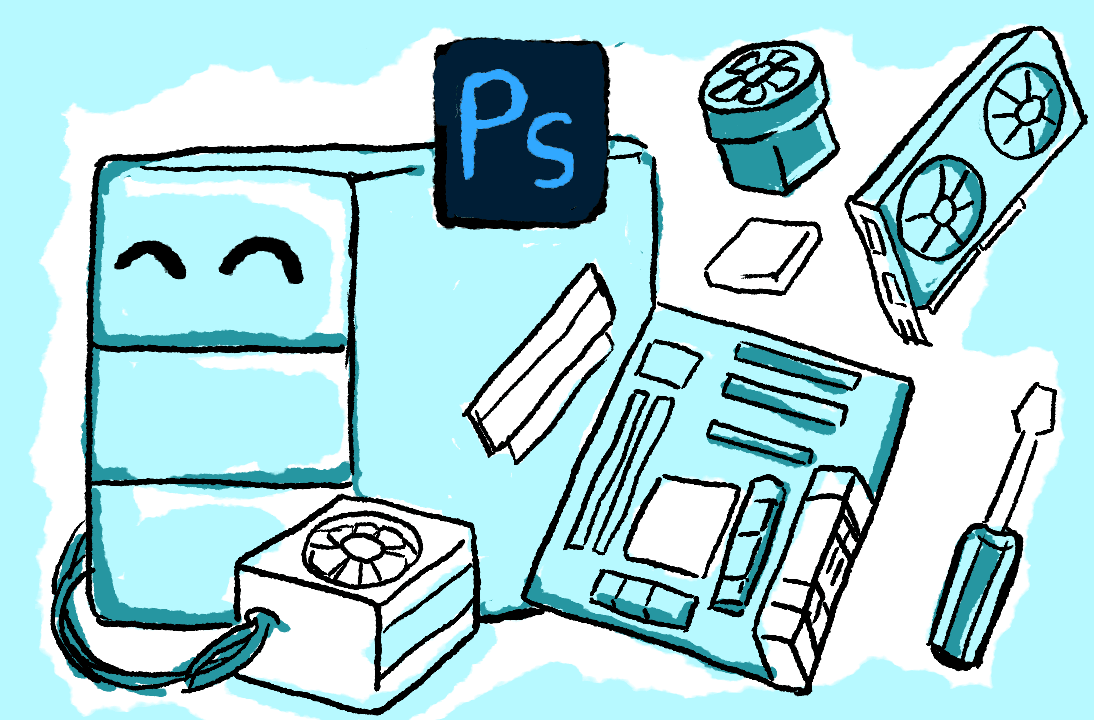Ini adalah panduan mudah dalam menentukan spesifikasi PC rakitan yang optimal untuk keperluan desain grafis, terutama Photoshop. Gimana cara memilih prosesor yang sesuai budget, butuh berapa core? Intel or AMD? Gimana cara tahu motherboard yang berkualitas? RAM apa?, SSD kecil atau harddisk? Bagaimana mengukur performa mereka? Gimana Solusi mengakali budget kecil? dll. Semua dijelaskan dengan bahasa ramah untuk pemula.
Idenya dari sedikit pengalaman dan catatan kami dalam merakit PC yang semoga membantu anda juga. Silakan simak, siap-siap kali ini agak panjang.
Daftar Isi
- Kenapa Photoshop dijadiin acuan?
- Kenapa hari gini masi pake PC desktop. Kenapa ga laptop?
- Apakah merakit PC gampang?
- Referensi Spesifikasi Optimal Untuk Photoshop
- Step 1. Menentukan Budget
- Step 2. Memilih Operating System
- Step 3. Memilih Hardware
- CPU
- Motherboard
- RAM
- Kecepatan/Speed
- GPU
- Storage
- Memastikan Kompatibilitas antar Komponen
- Bingung? Contek Spesifikasi aja
Kenapa Photoshop dijadiin acuan?
Mungkin anda bakal berkata, “saya mendesain ga pake photoshop”, “Saya pake Krita?”, “Aku suka Clip Studio” (atau sebutkan program lain favoritmu).
Sebenernya ga masalah si apapun aplikasinya, Intinya si kita mau bikin PC untuk desain grafis.
Biasanya kalo PC udah cukup powerfull untuk berphotoshop dengan nyaman, harusnya juga nyaman dipake aplikasi produktifitas lainnya.. Apalagi sekedar Office. (Walau belum tentu untuk gaming)
Jadi sekali lagi, walaupun bertema photoshop, dengan formula dan tips yang sama, artikel ini bisa jadi patokan dasar ngerakit PC umum.
Idenya berdasarkan sedikit pengalaman kami dalam merakit PC. Oke mari kita ngobrolin ttg komputer “Photoshop machine” ideal untuk desain grafis.
Kita disini ga akan langsung tunjuk merk & model hardware A, B, C, karena mereka cukup cepat perkembangannya. Yang disarankan hari ini belum tentu recommended bulan depan. Sehingga artikel ini lebih ke cara menemukan hardware yang tepat.
Kenapa hari gini masi pake PC desktop. Kenapa ga laptop?
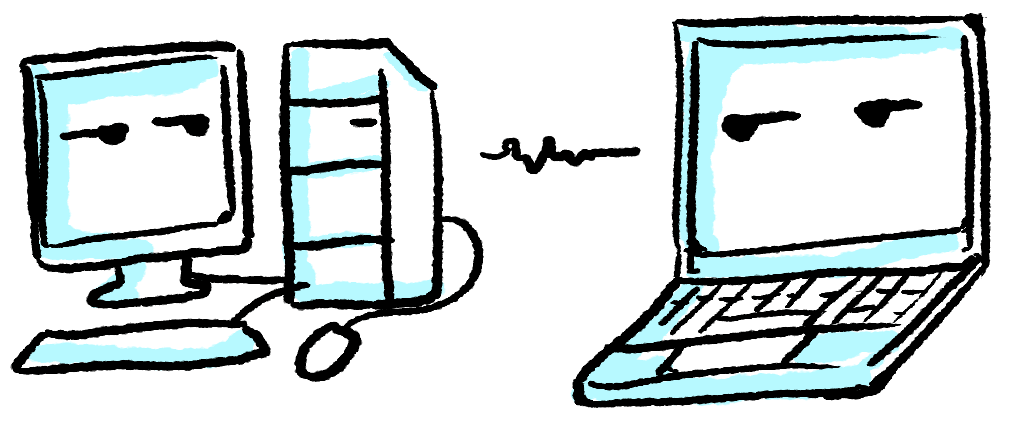
Pertanyaan ini cukup umum. Jawaban Simplenya, Karena jika anda ingin PC berperforma setinggi mungkin, dengan biaya serendah mungkin, maka pilihannya adalah desktop rakitan sendiri.
Sedangkan laptop, pilihan spesifikasi terpaku ke apa yang ditawarkan vendor. Kayak beli home appliance aja. makin gede speknya makin mahal. Untuk mendapatkan kekuatan yang sama dengan desktop, biasanya biayanya lebih mahal lumayan signifikan. Laptop powerful selain mahal juga juga cenderung lebih besar, berat, panas dan boros baterai.
Tentunya kami ga anti laptop ya, jika portabilitas jadi faktor penting untuk anda, misal sering pindah kerja kemana-mana dan dimana-mana. tentu laptop lebih cocok. stop baca artikel ini. Mending baca yang ini.
Jadi untuk performa, kami pribadi lebih prefer desktop. selain lebih seru karna bisa dirakit sendiri (anggep lego for adults). Dan kalopun dirakitkan-pun, kita bebas menentukan spesifikasinya. PC ini modular bgt. dan totally customizable. Kita bisa alokasikan budget di komponen yang kita rasa penting2 aja. sesuai kebutuhan kerja. Serta bisa upgrade kapan2 di lain waktu, ketika dana udah ada.
Apakah merakit PC gampang?
Hmm, gampang-gampang susah ya. Disebut gampang karena komponen-komponennya sudah modular banget, disamping itu, referensi dan panduan udah sangat banyak, misalnya di youtube. Namun hal ini setidaknya, butuh pengetahuan dasar mengenai hardware. Kalau anda pemula banget, musti sediakan waktu untuk pelajari dasar jenis-jenis hardware.
Kira2 Garis besarnya ada 2 tahapan, yaitu:
1) Memilih komponen2:
Menentukan spesifikasi. CPU, motherboard, RAM, storage, power supply, graphic card, case. Semuanya punya jenis dan beragam. Disini anda harus memastikan
- komponen2 itu cocok atau kompatibel satu sama lain.
- Mereka optimal. We Get the most out of the components. Alias Performanya maksimal. Ga ada yang timpang alias bottleneck.
2) Merakitnya
Kebanyakan cukup mengikuti instruksi di buku manual motherboard, dan kalo semua lancar. jalan dan. Hanya aja, sekalinya ada issue, ya harus troubleshooting.
Soo… Your mileage may vary.
Artikel ini ga bahas teknis merakitnya, melainkan Cuma guide untuk ngebantu menentukan spek untuk photoshop machine kita.
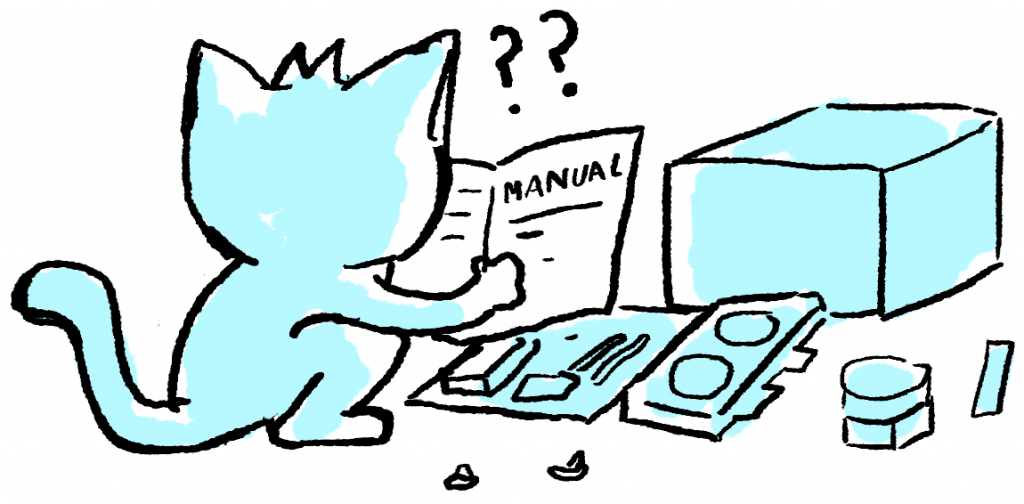
Kalo anda pede merakit sendiri dan memiliki dasar yang cukup, lanjut! Seru kok. Jika pgn tau beres bisa beli paketan ato dirakitkan toko. Banyak kok.
Sebelum makin keluar topik, Mari kita lanjutkan dengan memilih komponen untuk PC photoshop. Langsung aja.
Referensi Spesifikasi Optimal Untuk Photoshop
1. Riset kebutuhan minimum & recommended requirement dari sumber resmi
Ok, mulai dari referensi. Sumber utama nya tentu saja dokumentasi photoshop tentang system requirements. ini dikutip dari sumber resmi Adobe. Kunjungi https://helpx.adobe.com/photoshop/system-requirements.html
2. Cari referensi dari sumber lain yang independen
Dalam hal ini, sumber utama kita adalah puget system, di
Puget ini adalah perusahaan perakit PC performa tinggi untuk industri kreatif. menurut saya Puget ini keren banget karna ngepublish data researchnya. Di webnya banyak Artikel2 berkualitas bgt yang mencerminkan kondisi sebenarnya dari tuntutan industri.
Namun, karna PC nya dipake untuk para pro dan studio pro. tentu saja spesifikasi mereka high end, dengan budget yang kadang fantastis pula.
Jadi Kenapa kok merujuk ke puget?
Bukannya yang dipampang disana adalah spesifikasi kelas sultan? budget saya terbatas!
Yes bener. tapi seperti saya singgung sebelumnya. mereka ngepublish data risetnya. Jadi darisana kita juga bisa intip2 untuk ambil kesimpulan kira2 faktor-faktor apa aja yang penting.
Karena tiap aplikasi adalah unik. demikian juga photoshop. Kita perlu tau, mana parameter hardware yang ngefek ke performa, mana yang ga. apakah jumlah CPU core ngaruh? apakah RAM berbanding lurus dgn performa. apakah VGA mahal ngefek?
Jadi walopun budget kita terbatas, dengan merujuk ke data2 mereka, kita bisa lebih optimal menganggarkan untuk hardwarenya. sehingga bisa maksimalkan potensi dan ga mubazir.
PugetBench for Photoshop untuk benchmark photoshop
Disamping itu Puget juga membuat alikasi benchmark yang dikhususkan untuk mengukur aplikasi photoshop ini, yaitu PugetBench for Photoshop. Mereka juga bikin untuk aplikasi yang lain misal Adobe Premiere, Da VInci Resolve, dll.
Selain data banchmark dari mereka sendiri, Mereka juga mempublish data hasil benchmark dari end user. Nah ini menarik, karena banyak juga spek yang lebih manusiawi disana. Jadi nanti kita bisa mencari system yang speknya mirip dengan yang mau kita bikin, lalu melihat skor mereka, sebagai bahan pembanding untuk mengira-ngira seberapa gede skor PC kita. Ini nanti kita bahas juga di bawah.
Ok kita mulai aja.
Step 1. Menentukan Budget
Pertama2 tentukan budget, biasanya berupa angka rupiah, range tertentu batas bawah hingga atas, yang mampu anda beli/anggarkan.
Step 2. Memilih Operating System
Mau pake Windows, Linux atau macOS?
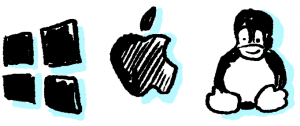
Karena Photoshop ga ada yg for Linux, kita coret dulu. Pilihan utamanya Windows & macOS.
Apakah macOS bisa diinstall di laptop atau desktop non apple?
Jadi Pada dasarnya, Apple hanya mendesain macOS untuk berjalan di hardware keluaran mereka sendiri. Namun Karena mac saat ini pake arsitektur prosesor intel, yang biasa disebut x86, maka install macOS diluar non-apple juga memungkinkan, Biasa disebut hackintosh, dan ini ga resmi, dan tentu aja ga disupport ama Apple, dan ga semua hardware kompatibel.
Untungnya, ada Effort dari komunitas yang membahas cara, trik dan dokumentasi hardware yang kompatibel dengan macOS. Jadi, kalo anda berencana instal macOS, sebelum belanja hardware, perlu cek referensi dulu untuk memastikan PC yang mau dibeli ato dibuat hackintosh compatible, dan tentu aja butuh waktu dan pengetahuan utnuk install dan memeliharanya. Saya sendiri belum pernah, maka ga bisa bahas.
Kalo anda punya budget berlebih tentu aja praktisnya tinggal beli mac beneran. Pilihannya iMac dan mac mini.
Note: Ketika artikel ini ditulis, Apple sedang melakukan transisi dari arsitektur x86 ke ARM. Mulai ga pake intel lagi dan pindah pake chip prosesor buatan mereka sendiri bernama Apple silicon. Jadi di masa depan udah ga support intel lagi.
Maaf, Sedikit melenceng ya pembahasannya, tapi itu tadi perbedaan mendasar si di dunia apple dan PC.
Pendapat kami sendiri, Apple memang memproduksi hardware dan software berkualitas tinggi, namun juga memiliki kendali mutlak dan platformnya cukup eksklusif dan berbiaya tinggi juga, sehingga kami sebisa mungkin menghindari ketergantungan ke ekosistem Apple (walaupun kadang butuh juga untuk mengetest hal2 yang mac only).
Dengan PC kita lebih memiliki kebebasan bebas memilih hardware dan OS+software yang kita mau sesuai dengan budget, performa yang diinginkan.
Balik lagi, untuk OS, yuk kita asumsikan Windows aja. (Kalau nanti perlu Linux, PC juga bisa diinstall Linux dengan relatif mudah)
sekarang bahas tentang ke spesifikasi komponen. Jangan lupa siapkan notes atau excel spreadsheet sebelum berburu hardware.
Step 3. Memilih Hardware
Agar bisa jalan, 1 kotak PC terdiri dari berbagai komponen modular yaitu prosesor/CPU, motherboard, memory/RAM, storage (hdd atau ssd), graphic card, power supply (PSU), casing. Seperti sudah disinggung sebelumnya, Disini anda harus memastikan semuanya saling kompatibel. Anda bisa memulai dari nol, atau mencontek spesifikasi orang lain, sebagai referensi. (Di bagian akhir artikel ini ada sedikit tips mencontek).
Sekarang kita bahas satu persatu dulu komponen-komponen pentingnya dan hubungannya dengan Photoshop.
1. CPU
Ini adalah komponen yang jadi otaknya komputer. Kalo urusan prosesor, udah lazim jadi bagian termahal dalam rakitan anda. Intinya beli the best you can afford aja. alias beli yang terbaik yang sanggup anda beli.
Tips belanjanya, pilih beberapa kandidat dulu, tentukan batas minimal dan maksimal budget. Nanti ditengok lagi setelah menghitung biaya untuk komponen lainnya.
Intel or AMD?
Di dunia PC (kadang dinamakan x86), ada 2 kubu prosesor yang bersaing sengit. Kedunya mirip karena sama2 bisa menjalankan OS dan aplikasi PC, namun bentuk dan spesifikasi fisiknya ga kompatibel satu sama lain. Namun perbedaannya yang paling kentara hanya sebatas jenis motherboard yang nanti harus dipakai. Nanti dibahas di poin mobo.
Penamaan tipe mereka berbeda. Prosesor intel yang mainstream adalah seri core i. Ada Core i3, i5, i7 dan i9. Diluar itu juga ada lain misalnya seri pentium, celeron, xeon, dll. Kita fokus ke yang seri i aja ya. Sesuai namanya makin tinggi angka makin high end dan makin mahal, di tiap segmen misal core i5, juga ada banyak tipe lagi, misal Core i5 8400. Angka di depan mengindikasikan generasinya. 8400 adalah generasi ke 8. dan Core i5-10500 adalah generasi ke 10 yang lebih baru.
AMD penamaan serinya juga agak dimirip2in, namun namanya Ryzen. misal Ryzen 3, 5, 7, 9. Nama lengkapnya Misal Ryzen 7 3700X. Dengan pembagian segmen yang mirip, Jadi lebih enak kita tau perbandingan “level” antara kedua produsen. Menurut pengalaman kami, mulai i5 ato Ryzen 5 udah cukup nyaman dipakai kerja keras di photoshop.
Jadi Pilih mana? Paling enak tinggal berpatokan ke benchmark. Saat artikel ini ditulis, AMD seri Ryzen lagi naik daun dan cenderung lebih bagus dalam hal performa dibanding harga. Jadi kami cukup menyarankannya.
Oh iya, ada kelebihan AMD lainnya yaitu socketnya yang jarang berganti2 di lintas generasi. kebanyakan cpu AMD masi pake slot AM4. Ga kyk Intel yang sering banget gonta ganti soket ketika keluar generasi baru. Selain jadi agak membingungkan, juga merepotkan pas upgrade prosesor seringkali juga kudu beli mobo baru. Selain itu pendingin/heatsink standar paketan AMD terlihat lebih bagus kualitasnya.
Semoga Intel & AMD terus kompetitif seperti ini, jadi kita konsumen jadi diuntungkan dengan persaingan.
Benchmark
Bagaimana cara tau bahwa CPU A lebih bagus dari CPU B? Cara paling mudah adalah dari skor benchmark. Ada jenis benchmark synthetic yang lebih menguji ke parameter terisolasi yang lebih spesifik, dan real-world benchmark, yang kira2 mengukur performa ketika dipakai di aplikasi yang sebenarnya.
Untuk synthetic benchmark, sumber awal favorit kami adalah notebookcheck benchmark. di https://www.notebookcheck.net/Mobile-Processors-Benchmark-List.2436.0.html. Walaupun judulnya mobile processor, tetapi ada cpu desktop juga kok. Disini bisa jadi rujukan awal level performa dari CPU yang anda incer, karena sudah diurutkan.
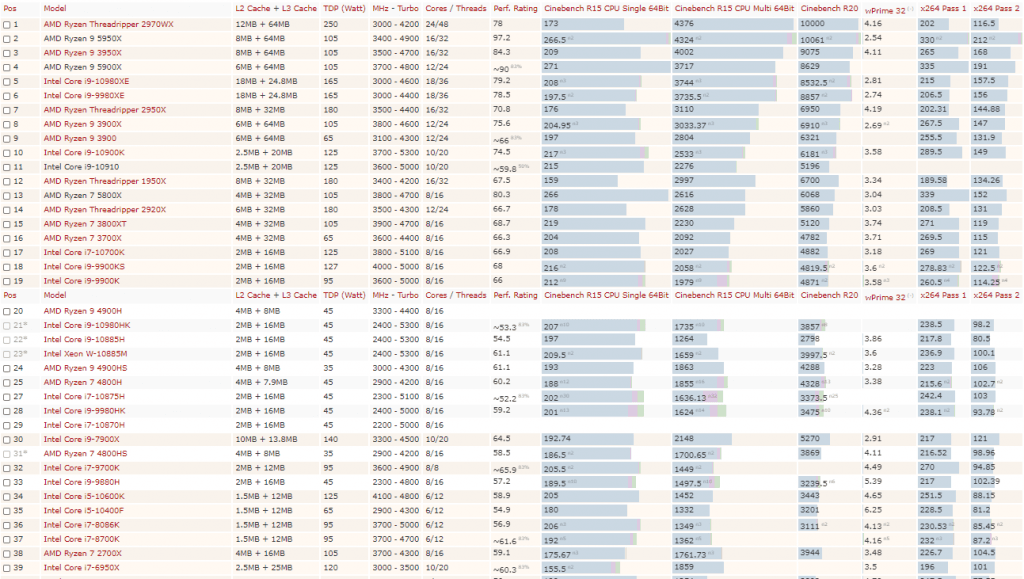
Peringkat didapat dari hasil benchmark di tiap kolomnya. Sangat berguna. Ketika udah ada CPU inceran, kita perlu menyempatkan untuk mengecek hasil data benchmark lainnya.
Seperti dibahas tadi, Puget membuat photoshop benchmark untuk mengukur performa photoshop. https://www.pugetsystems.com/labs/articles/PugetBench-for-Photoshop-1132/
Cara cek hasil benchmark Puget Photoshop
Puget sendiri cuma ngebenchmark system high end kelas sultan, jadi kalo PC yang lebih manusiawi, mending kita intip hasil benchmark yang dilakukan end users. Mereka juga ngepublish disini: https://www.pugetsystems.com/benchmarks/
Cukup search isi aplikasi photoshop dan keyword CPU anda, seperti gambar dibawah ini, misalnya anda mengincer “Ryzen 5 3600”, seberapa gede skornya.
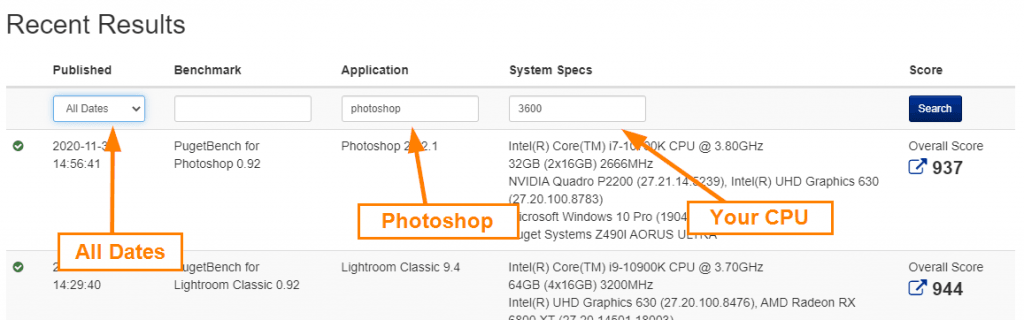
Akan muncul hasil berbagai spek user yang pake CPU tersebut, dengan variasi graphic card dan memory juga. Darisini anda bisa mengira-ngira performa yang anda dapatkan dengan kombinasi CPU, graphic card dan memory. Bisa untuk bahan contekan!
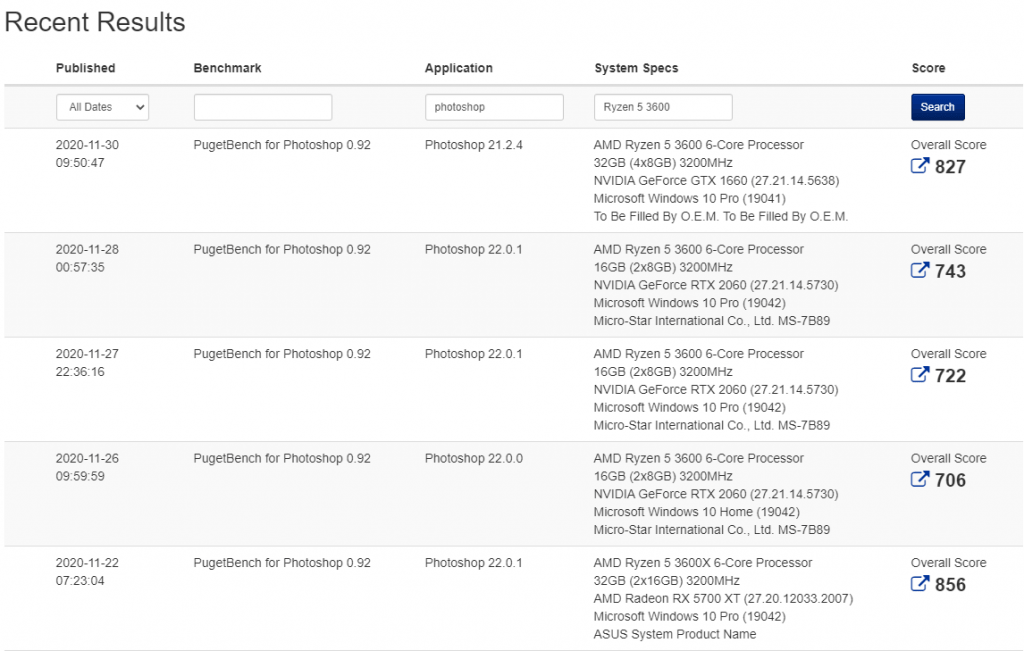
Benchmark lain
Saat ini mudah banget mendapatkan info benchmark di situs internet dan youtube. Tinggal googling aja seri prosesor inceran anda untuk tau skor benchmarknya.
Mencari berdasarkan popularitas
Cara lain dari cek rating dan review di PCPartPicker, https://pcpartpicker.com/products/cpu/ Ada daftar CPU terpopuler berdasarkan rating dan testimoni pengguna.
Jumlah Core
Prosesor modern memiliki lebih dari 1 core, atau inti. Secara teori, Makin banyak makin bagus. Namun belum tentu juga karena performa tiap-tiap core juga berpengaruh. Lalu sebagian processor Intel ada namanya fitur hyper threading yang memungkinkan tiap core mengemulasikan 2 core. Jadi kasarannya kira2 jumlah corenya seakan berlipat 2. Yang tentunya jelas meningkatkan performa. Hyper threading adalah istilah milik Intel. AMD juga punya fitur yang sejenis.
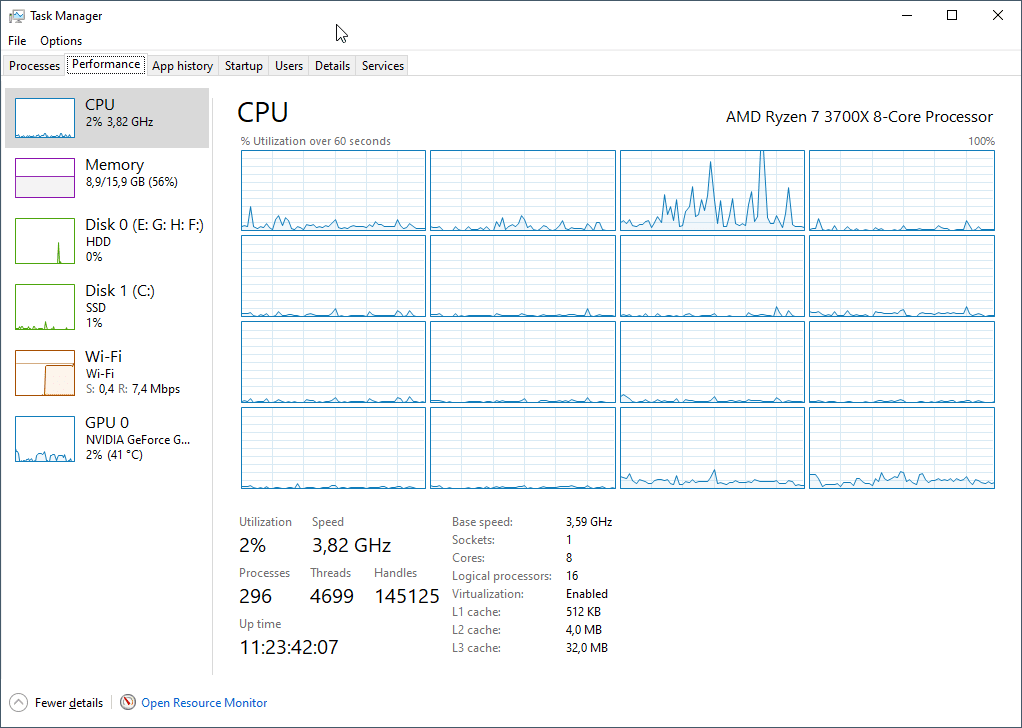
Dalam data benchmark sintetik biasanya ada skor single core dan multi core. Hasil Single core mengukur kekuatan tiap core. Jadi mending pilih core banyak tapi biasa2 aja? atau core dikit tapi kenceng-kenceng?
Tiap aplikasi berbeda, tergantung gimana mereka diprogramnya, apakah dirancang untuk utilisasi banyak core, ato cuma 1 core aja. Photoshop gimana?
Nah, thanks to puget, kita jadi tahu, walaupun photoshop support multi core CPU, namun ternyata lebih optimal di CPU dengan performa per core dibanding jumlah core. Hal ini setidaknya ketika artikel ini ditulis (bisa jadi photoshop versi berikutnya tidak begini lagi, terus ikutin aja artikel terbaru di Puget)
Jadi Kira2, walo CPU kita 12 core, tidak serta merta jadi 12x lebih kenceng, karna pembagiannya tidak seperti itu. Operasi2 di photoshop ada yang single threaded dan ada yg multi. Disarankan mending core dikit tapi kenceng daripada core banyak tapi lambat-lambat.
Beda dengan app lain (misalnya mungkin 3D app bwt rendering), mereka suka core yg banyak.
Jadi kalo anda juga make yg lain, banyak core juga membantu. Carilah benchmark untuk mengetahui performa CPU pada aplikasi photoshop.
Integrated graphic
Oia satu lagi, sebagian prosesor memiliki integrated graphic, alias “VGA card” built in. Memungkinkan anda untuk ga perlu pasang GPU. Walaupun performanya ga sekenceng GPU terpisah, tapi sudah cukup untuk keperluan mainstream, bahkan game ringan, serta irit listrik. Contoh CPU yang ada graphicnya adalah Ryzen 3200G, Intel i5 8400, dll. Cek spesifikasi Prosesor anda.
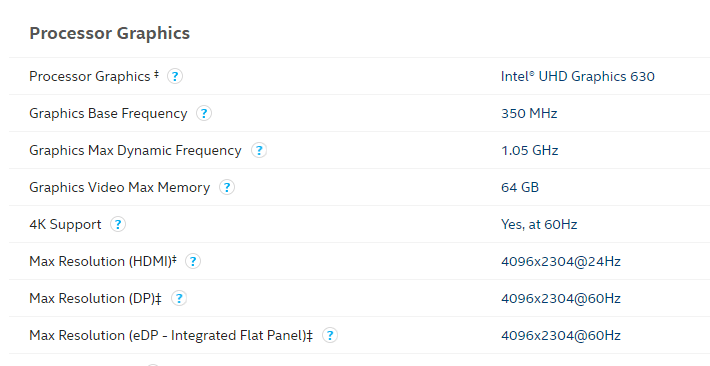
Tentu ada lebih banyak parameter lain di CPU, misal ukuran cache, TDP, clockspeed, dll, yang tidak dibahas di artikel ini.
2. Motherboard
Motherboard atau mobo, cukup bikin pusing karena banyaknya pilihan dan parameter. Kami pun merasa demikian.
Socket Prosesor
Socket adalah tempat dimana prosesor ditancepkan di mobo. Prosesor Intel dan AMD memiliki socket chip yang berbeda dan tidak kompatibel satu sama lain, karena itu mobo mereka juga beda.
Jadi memilih mobo dilakukan setelah memutuskan pake prosesor apa. Seperti dijelaskan sebelumnya, prosesor AMD lebih jarang ganti soket. Berbagai generasi prosesor masi memiliki soket yang sama. Beda dengan intel yang tiap meluncurkan prosesor baru, soketnya sering ikut berubah atau baru lagi, otomatis ga kompatibel dengan sebelumnya. Banyak banget variasi soket dari prosesor intel. Jadi upgrade cpu Intel biasanya harus ganti mobo juga.
Cara check socket mobo yang kompatibel dengan prosesor
Setelah menentukan prosesor, misal anda mengincar Intel i5 10500. Di tokonya cek deskripsi barang, biasanya ada spesifikasi teknis “socket type”
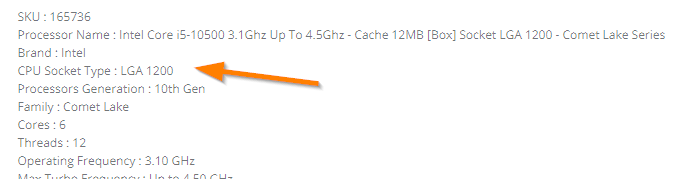
Perhatikan ada processor Generation 10th Gen juga. artinya prosesor ini adalah generasi ke 10. Perlu anda catat juga ketika memilih mobo.
Lalu untuk double check, ke situs resminya aja, https://ark.intel.com/content/www/us/en/ark/products/199277/intel-core-i5-10500-processor-12m-cache-up-to-4-50-ghz.html
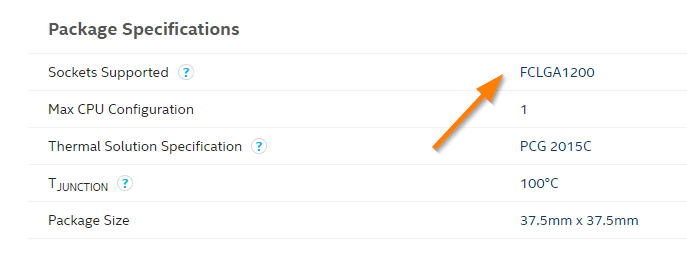
Berarti kita harus cari mobo dengan soket LGA1200, tinggal search aja di toko onine favorit anda, biasanya bahkan udah tercantum di judul barang, misal “ASRock B460M Pro4 (LGA1200, B460, DDR4, USB3.2, SATA3)”. Kalo udah sreg dengan pilihan mobo, tinggal kunjungi web resminya untuk double check prosesor yang disupport. cek halaman produk dan specification.
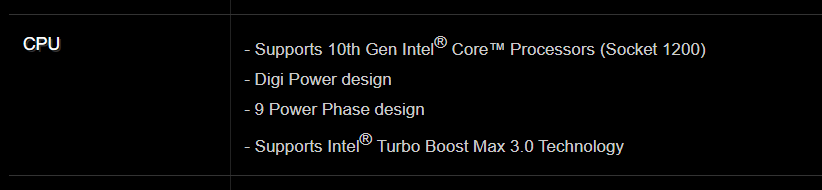
Mobo pada dasarnya ada harga ada rupa. Yang mahal punya komponen-komponen grade kualitas tinggi. Biasanya kelas gaming yang sanggup digenjot melebihi spesifikasi dasarnya alias di overclock.
Mobo premium juga memiliki chipset yang lebih bagus. Chipset adalah IC yang tertanam di mobo, yaitu yang menghubungkan prosesor dengan komponen2 lainnya kayak memory, ssd, hdd, sound, dll. Intel dan AMD merilis seri chipsetnya dengan kasta berbeda-beda. mulai dari entry level sampe high performance. Yang tentu saja berpengaruh ke harga mobo.
Mobo dan chipset juga menentukan apa aja dan berapa jumlah perangkat yang disupport. Misal jumlah slot memory, kecepatan memory, jumlah storage, colokan USB, audio, dll.
Misalnya, agar lebih nyaman dengan upgrade, cari mobo dengan 4 socket RAM.
Jika anda berencana pake integrated graphic dari CPU, maka pastikan chipset mobo anda support, dan mobo anda ada colokan display nya (entah HDMI, VGA atau DVI). Yang bagus si bisa colok 3 monitor sekaligus.
Ukuran
Mobo juga tersedia dalam berbagai ukuran. Ini berhubungan ke ukuran casing. Untungnya ada standar yang disepakati bersama, yaitu yang populer adalah: ATX, microATX, dan mini ITX. ATX dan microATX lebih mainstream dengan harga bersaing dan pilihan spesifikasi beragam.
mini ITX berukuran paling kecil yang cocok untuk HTPC (home theater pc mungil, yang bisa ditaruh di tv ruang tamu). Namun biasanya mini ITX cukup langka dan mahal. Merakit PC mini agak tidak disarankan untuk builder pemula karena cukup menantang (karena keterbatasan komponen serta manajemen ruang dan suhu dalam casing).
Gimana cara cek mobo berkualitas?
Tentunya pilih dari brand yang punya reputasi bagus kayak Asus, ASRock, Gigabyte, MSI, dll. Kami pernah memakai beberapa merk dan pernah rusak juga. Range harga mobo ini cukup luas, mulai dari yang murah/kelas budget hingga yang mahal banget.
Di level mobo kelas budget, reliability agak susah diprediksi. Karena komponen yang dipakai (kyk bahan board, dan kapasitor) gradenya berbeda dengan yang high end.
Tips mengecek kualitas hardware
- Sebisa mungkin cari yang merk & tipe mainstream. Kenapa? Supaya cari review/testimoninya gampang, dan kalo ada apa2 setidaknya ada yang bernasib sama dan berbagi solusi.
- Cari yang garansinya paling lama. Tentu saja yang garansi resmi. Jangka waktu garansi kira2 menunjukkan ke-pede an produsen akan kualitas barangnya.
- Pastikan layanan purna jualnya ada di dekat tempat tinggal anda, Sebagus-bagusnya hardware biasanya ada defective product juga. Kalo pas kebagian barang seperti ini, purnal jual jadi sangat penting.
Cari Review dari media
Sebagian hardware sangat gampang dicari reviewnya, misal CPU dan VGA. Sebagian mungkin agak susah dicari reviewnya, misalnya mobo. Namun tentu anda harus coba cari, cukup googling aja.
Cari Review dari user/pembeli
User review lumayan bertebaran, ini sangat membantu karena berdasarkan testimoni pengguna. Tempat favorit kami mengecek review mobo adalah:
- Amazon. Ini toko paling gede sedunia. Cukup search mobo inceran anda, dan cek popularitas dan rating penggunanya. Contohnya: https://www.amazon.com/ASRock-MicroATX-Motherboard-B450M-PRO4/dp/B07FVYKFXF?th=1. Abaikan review tentang pengiriman, garansi, dll karna ga relevan ama kita yang di Indonesia, cukup perhatikan bahasan tentang build quality, kualitas dan performa, dari orang-orang yang beneran beli (berlabel verified purchaser).
Review jelek pasti tetap ada, bisa karena defective product atau ga sesuai ekspektasi (misal harga berbanding value), patut anda baca juga sebagai pertimbangan. Namun Kalo review jelek terlalu banyak, itu indikasi produk ga bagus.
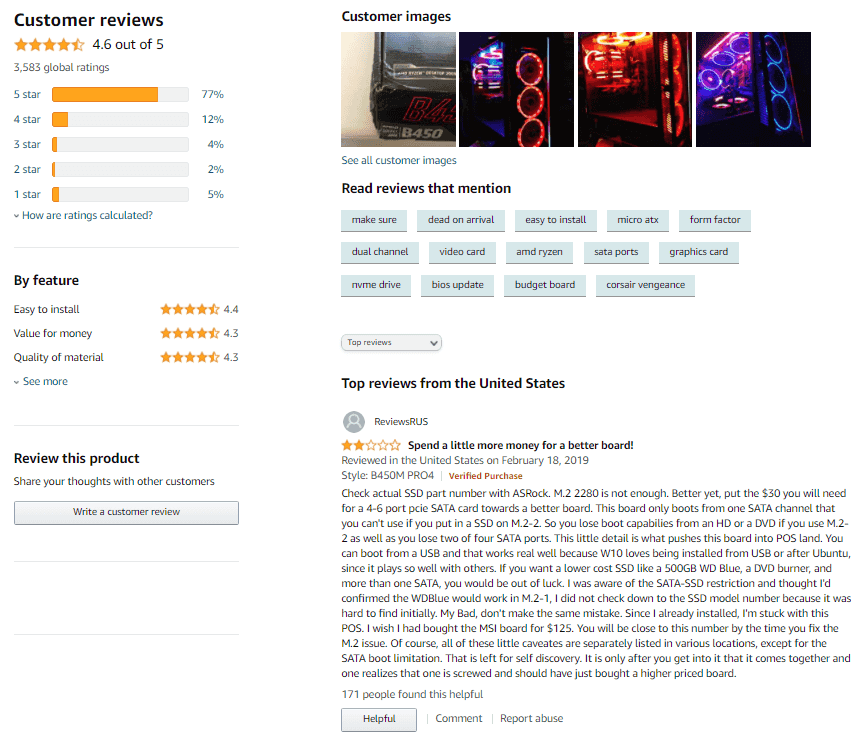
- PCPartPicker memiliki database hardware yang cukup lengkap. Selain spesifikasi, juga terdapat review dari user, beserta link ke PC rakitan user yang bersangkutan (asyik bisa untuk dicontek spesifikasinya!). https://pcpartpicker.com/product/dQgzK8/asrock-b450m-pro4-micro-atx-am4-motherboard-b450m-pro4
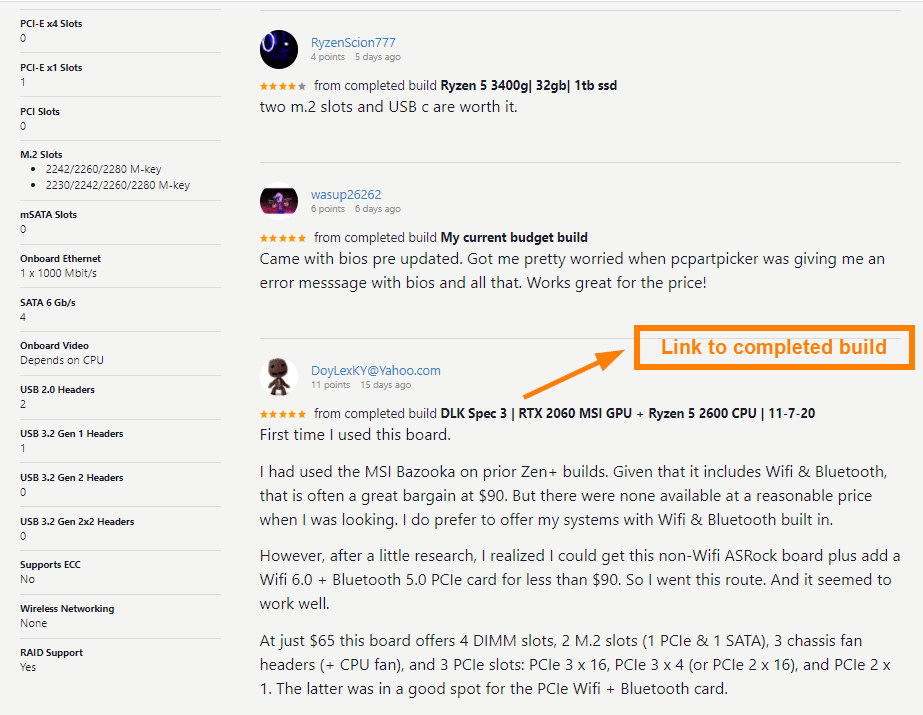
- Situs hardware gede lain misal https://www.newegg.com/ juga mengandung user review yang bermanfaat.
Jika produk yang anda incer ga tercantum di situs-situs diatas, maka artinya ga tersedia di sana/secara global.
2.RAM
Photoshop suka RAM. RAM dipakai untuk menampung sementara data file photoshop yang sedang dikerjakan. Semakin besar image anda, dan semakin banyak layer, maka kebutuhan ram semakin besar. Selain untuk photoshop, RAM dipake oleh operating system dan program2 lain yang juga haus akan ram. Ada 3 hal dasar dalam memilih ram, yaitu kapasitas, kecepatan, dan channel.
Kapasitas: makin gede makin oke. Anggarkan sesuai kebutuhan, tidak perlu mubazir, karena RAM sifatnya mudah diupgrade dan ditambah. Apalagi kalo motherboard anda memiliki jumlah slot 4.
Menurut saya, kalo pengen nyaman, setidaknya minimal perlu 8GB. Windows 10 dan browser kyk Chrome cukup rakus penggunaan memori.
Untuk kebutuhan desain umum, 16GB udah melimpah. Mungkin ini spot ideal saat ini dalam hal harga/performa.
Jika anda power user, misalnya yang butuh mengedit file psd yg 1 nya berukuran bergiga2, untuk lebih nyaman maka butuh lebih dari 16GB. Makin besar makin oke, 32, 64 bahkan lebih.
Kecepatan/Speed
RAM yang umum saat ini adalah DDR4. Ada beberapa “standard” yang ditandai dengan PC-XXXX (angka), misal PC-21333, PC-25600. Makin tinggi makin kenceng, dan harganya cenderung makin mahal. Yang kadang bikin bingung, kadang standard-standard ini juga disebut dengan notasi yang berbeda, yaitu DDR4-XXXX (angka, tanpa PC), misal DDR4-2666, DDR4 2933.
Jadi jenis yang sama bisa ditulis dengan berbeda. Misalnya DDR4-2666 adalah sama dengan PC-21333. Jadi harus agak teliti ketika belanja.
Sekali lagi anda perlu mengecek spesifikasi motherboard anda. Jenis Chipsetnya mensupport RAM seberapa kenceng? Walaupun RAM kenceng yang mahal bisa dipasang di mobo RAM lebih lambat, tapi ini jadi agak mubazir, terutama kalo budget anda mepet. karena RAM kenceng tersebut akan beroperasi lebih lambat sesuai yang disupport mobo.
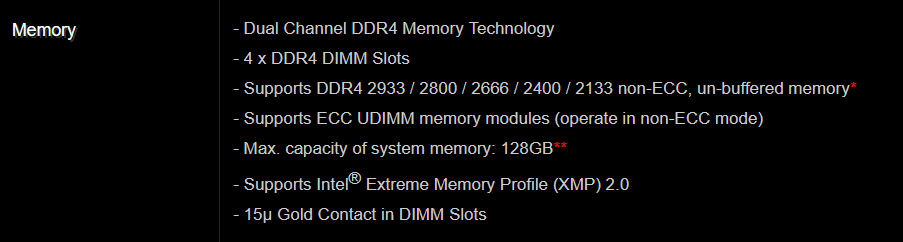
Dual Channel
Ada satu hal penting lagi, yaitu untuk memperoleh performa ideal, anda perlu mengkonfigurasikan ram anda dalam mode dual channel. Yaitu dengan memakai ram yang ‘sama’ secara berpasangan dan slot yang telah ditentukan. Dengan konfigurasi ini, bandwidth akses RAM berlipat 2 (itu secara teori). Jadi beli RAM mending secara berpasangan.
Jadi kalo misal mo pasang 16GB, beli yang 8GB x2.
Kalo pengen praktis, beli kit dual channel. Yaitu 1 paket berisi 2 RAM yang identik. Karena alasan dual channel ini, vendor banyak ngejual paket RAM yang berpasangan genap seperti ini.
RAM bisa ditambah kapan-kapan, Jadi bisa menunggu budget. pastikan pembelian RAN berikutnya juga dual channel (sepasang) dan pastikan juga slot motherboardnya cukup :D. Mobo yang umum, biasnaya ada 2 ato 4 slot yang tersedia.
Disamping 3 hal dasar td ada lagi karakteristik RAM yang namanya timing, tapi diluar pembahasan artikel ini karena nanti jadi makin kompleks.
Lalu dari bentuk atau kemasan.
RAM desktop ada yang casingnya polos, ada yang dibungkus ama logam. logam itu adalah sirip pendingin atau heatsink atau heatspreader. Yah, seperti umumnya komponen elektronik, makin digenjot tentu makin panas.
RAM juga ada yang dijual dengan embel-embel gaming spec. RAM mahal biasanya kecepatannya tinggi, juga siap dioverclock. yang artinya sanggup dioperasikan diatas kemampuan standarnya. Yang tahan siksa kyk gini biasanya juga lebih durable. makanya lebih mahal. Ada pula yang punya lampu RGB.


Biasanya RAM ini ada embel2 lifetime warranty, yang kira2 garansi seumur hidup. kok bisa? Dari yang saya saya baca konon itu berlaku selama RAM tersebut masi diproduksi dan beredar. Padahal kita tau perkembangan dan perputaran teknologi di bidang ini sangat cepat. Apalagi RAM juga termasuk barang yang cukup handal dengan tingkat kegagalan rendah (selama dipakai dengan benar), jadi produsen cukup berani. Jangan terlalu tergiur dengan klaim ini, cukup cari produsen reputable dengan purna jual jelas. Merk kyk Kingston, Corsair, Team, bagus. Atau brand lokal seperti v-Gen terkenal cukup terjangkau.
3.GPU / Graphic Card
Nah, thanks to puget lagi. ternyata photoshop ga perlu graphic card yang terlalu gimana-gimana. Namun direkomendasikan minimal kelas GTX 1050.
VGA mahal kelas atas ga terlalu signifikan. Bahkan konon untuk photoshop, GTX 1060Ti hanya ~8% lebih lambat dari Ge Force RTX 2080Ti yang harganya nyaris 10x lipatnya (sumber), untuk kebanyakan task, NVIDIA Titan RTX is hanya ~5% faster daripada integrated graphics di Core i9 9900K (sumber).
Apakah cukup jika hanya mengandalkan Integrated graphic di CPU?
Gimanapun, kalo budget anda terbatas, tetep aja mahal ya GPU. bisa ga tanpa graphic card?
Kenyataannya pake integrated graphic aja bisa kok. dan photoshop juga memiliki kompatibilitas bagus untuk integrated graphic. Photoshop Juga bisa beroperasi dengan tanpa mengaktifkan graphic acceleration, sehingga hanya mengandalkan CPU aja. Walaupun ada sebagian operasi di Photoshop memang hardware accelerated.
Jadi kalo budget mepet, beli GPU card ditunda belakangan juga gpp. Namun kalau anda ga beli GPU, pastikan CPU anda ada integrated graphicsnya, dan mobo anda support.
jika anda ga ngegame, ato hanya main game lama dan ga berat. integrated graphic udah cukup bgt. Jika CPU anda udh ada integrated GPU, daripada beli VGA murah2. mending tunda dulu.
Kami sendiri ketika pake i5 2500K tanpa GPU juga lancar-lancar aja berphotoshop. Ketika upgrade ke i5 8400 juga tanpa GPU, bisa output triple monitor dengan lancar. dan cukup puas dengan performanya di game2 ringan. coba cari di youtube untuk ngecek fps.
keuntungan pake integrated graphics: simple dan lebih hemat energi. karna GPU terpisah juga menyedot daya yg lumayan. kelemahannya, anda harus sedikit berbagi RAM dengan vga. bisa diset berapa besarannya.
Jika anda pilih graphic card
Biar lebih aman, beli yang tested by photoshop aja. Karena Adobe ga mengetest seluruh gpu yang ada di pasaran, namun ada sample. yang udh pasti dites di lab nya adobe. Dahulu informasi ini ada di situsnya adobe, namun sudah ga ada lagi, (old reference disini).
Jika anda juga pake aplikasi lain yang berat di GPU. misalnya game (tentu aja) ato aplikasi produktifitas macem premiere, da vinci resolve. tentu GPU semacam wajib.
Cara memilih, seperti biasa mulai dengan menentukan budget, lalu check pilihan yang ada di range budget itu, dan cek benchmark.
Benchmark
Memilih GPU yang benar tentu berpedoman pada hasil benchmark ya. namun GPU ini agak tricky karena kebanyakan benchmark berfokus ke performa game. tentu saja. GPU kelas mainstream memang lebih ditujukan ke game. Untuk kelas professional/workstation biasanya GPU yang dipakai adalah seri Nvidia Quadro atau FirePro yang harganya mahal banget. Untungnya aplikasi desain sekarang juga memanfaatkan kemampuan GPU mainstream, sehingga GPU gaming pun juga mendongkrak skor produktifitas.
Rujukan awal favorit kami adalah notebookcheck https://www.notebookcheck.net/Mobile-Graphics-Cards-Benchmark-List.844.0.html? Pastikan anda memilih show desktop and notebook GPU, agar GPU kelas desktop muncul

Lalu tekan tombol restrict, nah akan muncul daftar GPU diurutkan berdasarkan skor benchmark yang tertera di tabel.
Ada banyak rujukan lainnya dalam mengetahui ranking GPU, misal TomsHardware https://www.tomshardware.com/reviews/gpu-hierarchy,4388.html
Benchmark Photoshop
Informasi benchmark dan rating GPU diatas cocok jadi rujukan awal seberapa kuat VGA anda. Namun ingat, anda kan bikin PC untuk photoshop, jadi harus check benchmark photoshop juga. Pake PugetBench for Photoshop, dengan cara yang sama persis sama ketika kita memilih CPU. Ganti keywordnya dengan GPU inceran anda, misal “GTX 1650 Super”. Karena yang dibenchmark adalah system utuh dan lengkap, maka skornya juga berkaitan dengan CPU dan RAM yang dipake juga. Cukup untuk bahan research anda.

Konsumsi Daya
Pemakaian GPU pasti lebih boros listrik dibanding integrated GPU ya. Kalo anda adalah orang yang concern ama pemakaian listrik, tentu perlu menghitung konsumsi dayanya. Situs review semacam https://www.techpowerup.com/ adalah favorit kami, dimana menyajikan data konsumsi daya lumayan lengkap dalam kondisi idle, full load, multi monitor, dll. Kami pernah punya pengalaman, ketika mengincer antara VGA A dan B, Darisini kami mengetahui ternyata A konsumsi dayanya jauh lebih boros ketika dicolok ke multi monitor (2-3 monitor). Jadinya beralih ke B. Hal-hal kecil dan detil seperti ini ga ketahuan kalo ga ditest.
4.Storage
Ada 2 jenis storage yang umum berdasarkan medium menyimpan datanya, yaitu harddisk (HDD) dan SSD. Harddisk menyimpan data dalam piringan-piringan magnetis, sedangkan SSD dalam flash memory.
Harga SSD lumayan signifikan lebih mahal dari harddisk, namun juga sebanding dengan performanya yang lebih bagus. Karena alasan ini, kami menyarankan beli SSD.
Namun gimana jika budget terbatas? Beli SSD kapasitas kecil, misal 128MB ga apa-apa. Lalu kombinasikan dengan HDD dengan kapasitas gede.
Untuk performa maksimal, Install Windows Photoshop, dan aplikasi lain di SSD, alias dipake sebagai drive C nya. Kecepatan loading/buka aplikasinya akan terasa berbeda signifikan dibandingkan harddisk.
Untuk data dan dokumen, bisa ditaruh di HDD, Namun kalo sering buka dokumen gede, misal ratusan MB sampe GB, maka dokumen kerja idealnya ditaruh di SSD juga.
Untuk colokan ke motherboard, yang paling umum dan standar adalah SATA. Dipakai di harddisk, SSD, serta perangkat storage lain kayak DVD-RW, bluray, dll.
Namun untuk SSD ada berbagai macam, ukuran dan jenis colokan/port yang dipakai.
Yang pertama adalah SSD SATA, seperti udah dibahas sebelumnya, SATA adalah ini colokan storage umum, dan SSD jenis ini memiliki dimensi yang kompatibel dengan harddisk ukuran laptop (2.5 inch), sehingga bisa dipasang dan dibaut di dudukan harddisk. Karena dirancang sebagai drop in replacement dari HDD.
SSD jenis baru, berukuran lebih kecil karena butuh dipasang di laptop yang makin hari makin tipis. SSD jenis ini disebut M.2 SSD, karena colokannya berjenis M.2. SSD jenis ini ada yang berukuran pendek, dan ada yang panjang.
Yang patut diperhatikan dengan teliti. SSD M.2 ini ada yang beroperasi dengan SATA dan ada yang PCI Express. Jadi tergantung colokan M.2 di mobo anda. Jika mensupport PCI Express, maka tipe SSD yang optimal adalah jenis NVMe. SSD jenis ini performanya tinggi, dan kecepatan baca tulisnya jauh diatas SSD SATA. Tentunya juga lebih mahal.
Dari pengalaman kami, ketika beralih dari hdd ke SSD. Perbedaan performa yang terasa lumayan signifikan. Sedangkan ketika pindah dari SSD SATA ke NVMe perbedaannya ga terlalu kerasa sehari-hari. Mungkin jika sering kopi file gede2 baru terasa ya misal video editing.
Oke jadi ketika beli SSD kenceng yang NVMe, anda harus memastikan mobo anda support M.2 dengan PCIe.
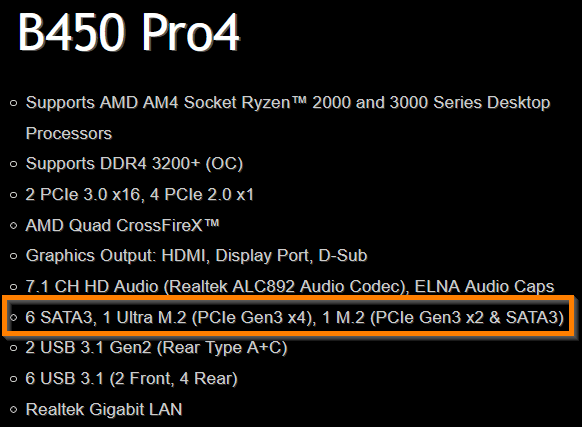
Sebenarnya ada juga jenis SSD lain, misal yang bentuknya kayak graphic card dan ditancapkan di PCI express juga, namun ga dibahas di artikel ini.
Scratch disk Photoshop juga sebaiknya diarahkan ke ssd, karena kecepatan baca-tulisnya cepat.
Memilih SSD
pilih SSD pun bikin bingung ya. kapasitas sama, merk berbeda, seri beda, beda harga. nah. Itu karena komponen yang dipake berbeda. biasanya bedanya di performa, kecepatan baca & tulis, dan ketahanan. Banyak artikel benchmark tentang ini.
Kalo mau aman dan ada budget, merk kyk samsung seri EVO udh jaminan mutu. Kalo merk lain, terutama yg murah, kudu cek review dulu, hasil benchmark baca tulisnya.
Memilih Harddisk
Seperti halnya komponen lainnya, selain tersedia di kapasitas berbeda, juga ada jenis dan kasta yang bermacam-macam. Misal Western Digital menandai seri nya dengan warna. WD Green untuk yang ekonomis, Blue untuk mainstream, Black untuk kelas performa, red untuk NAS, dan purple untuk keperluan seperti CCTV. Kenapa bisa berbeda-beda gitu, karena peruntukannya berbeda sehingga karakteristiknya juga beda. misal CCTV kan penggunannya untuk menyala terus, lalu proses tulisnya konsisten dan berurutan. Jadi HDD jenis ini jangan dipake untuk PC, belum tentu cocok untuk karakteristik pemakaian anda yang random.
Seperti biasa, cari yang sesuai budget, dan perhatikan garansi. Kalo anda beli online, juga perhatikan packaging, karena barang ini sensitif.
Memastikan Kompatibilitas antar Komponen
Setelah menentukan berbagai komponen diatas yang siap dibeli, anda tentu harus memastikan apakah semuanya cocok satu sama lain. Karena PC komponennya standard, Sebagian besar cukup jelas ya, anda cukup perlu memastikan port nya sama, misal RAM DDR4, tentu mobo anda harus DDR4 bukan DDR3.
Namun sebagian mungkin agak membingungkan dan butuh ketelitian, seperti kecepatan RAM optimal yang didukung chipset mobo anda. Atau misal akumulasi daya komponen yang dibutuhkan, butuh PSU berapa watt. Atau kalo CPU anda keluaran baru, kadang mobo nya ga langsung support dan masi butuh update BIOS. Atau bahkan yang paling apes, komponen ga jalan karna suatu sebab misterius (cocok-cocokan) walaupun secara teori kompatibel. Hal-hal seperti ini perlu anda antisipasi.
Tool paling populer untuk ini adalah PCPartpicker.com, di bagian https://pcpartpicker.com/list/. Disini anda memilih2 hardware, lalu dia akan mengidentifikasi dini kalo-kalo ada part yang ga cocok.
Bingung? Contek Spesifikasi aja
Jika anda masi awam, tentu agak overwhelmed untuk langsung memilih2 komponen yang disebut diatas, terutama untuk kombinasi yang cocok dan kompatibel. Jika ini yang terjadi, anda perlu cari contekan sebagai referensi. misalnya dari:
- Cari toko online yang jual pc, misal enterkomputer, dan cari PC paketan mereka. Cari yang temanya sama dan budgetnya mendekat. misal “PC gaming”, “PC multimedia”. Contek spesifikasinya sebagai dasar. Lalu modifikasi berdasarkan bahasan diatas, dan budget anda.
- Selain dari toko online, bisa juga dari artikel, social media dan forum. banyak yang bahas “PC untuk X dengan budget Y”.
- Cek ke situs PCPartpicker. Cari PC yang temanya mirip dengan yang mau anda bikin. Bisa mulai dari halaman guide https://pcpartpicker.com/guide/ , disana ada PC berbagai tema dan budget. Atau kalo mau contek punya orang, bisa ke halaman https://pcpartpicker.com/builds/
Sekian dulu sharing pengalaman kami tentang hal-hal penting yang perlu diperhatikan dalam membeli ato merakit Photoshop oriented computer.
Jadi bwt anda yang artists seperti photographer dan designer, atau mahasiswa & umum yang terlalu ngikutin hardware, semoga artikel ini bisa membantu anda dalam menentukan spesifikasi dan mengalokasikan dana agar ga mubazir (Karena sayang kan mending duitnya dipake beli yg lain misal graphic tablet)
Tentu saja tetep luangkan waktu dengan membaca referensi lainnya ya.
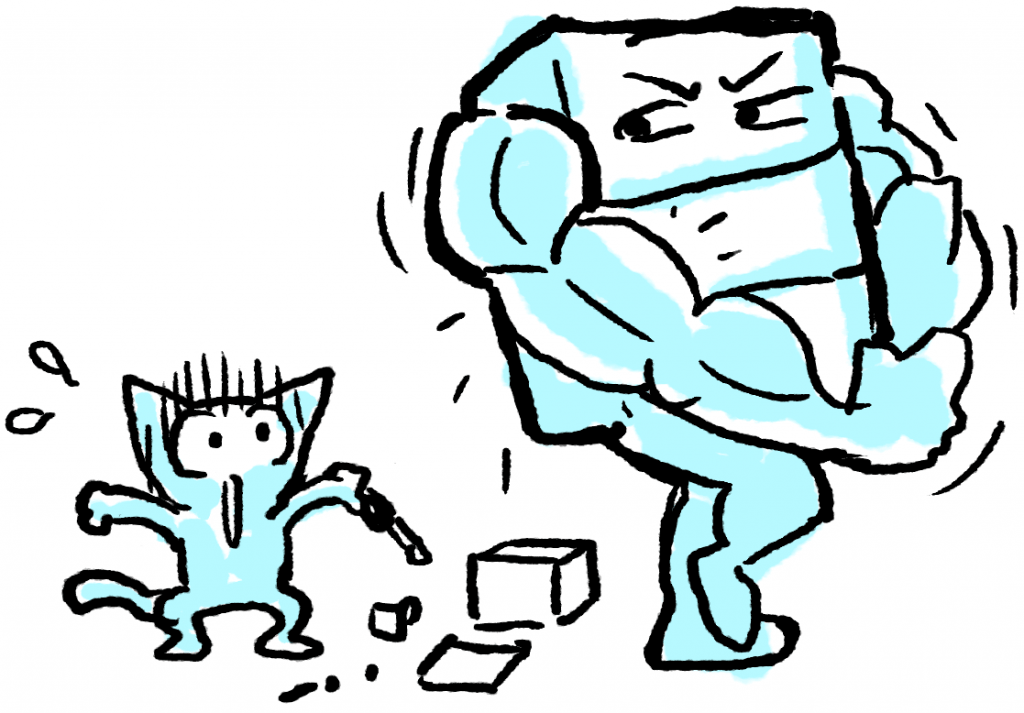
Daftar Referensi:
- https://www.cgdirector.com/best-computer-for-graphic-design/
- https://helpx.adobe.com/photoshop/system-requirements.html
- https://www.pugetsystems.com/recommended/Recommended-Systems-for-Adobe-Photoshop-139/Hardware-Recommendations
- https://www.pugetsystems.com/labs/articles/Best-Workstation-PC-for-Adobe-Photoshop-1834/
- https://www.tomshardware.com/reviews/ssd-buying-guide,5602.html